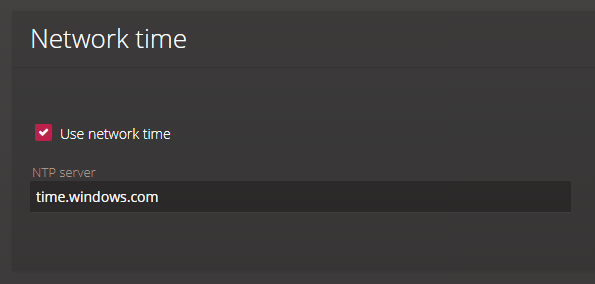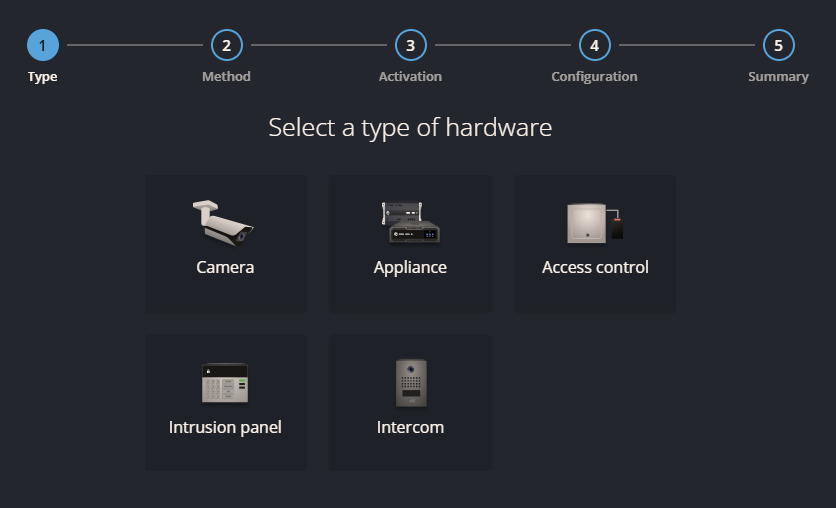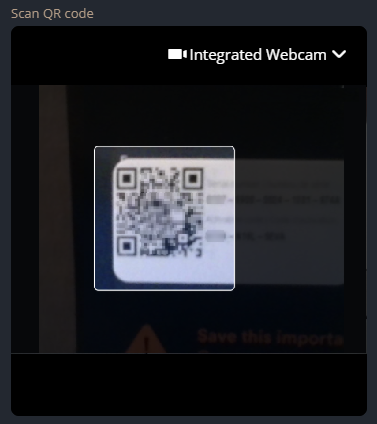Ajouter des appareils Synergis Cloud Link
2025-08-04Dernière mise à jour
Après avoir connecté votre appareil SynergisMC Cloud Link pour la première fois, ajoutez-le à Security Center SaaS avant de l’utiliser.
Avant de commencer
- Munissez-vous du code QR ou du numéro de série et du code d’activation de l’appareil. Vous trouverez ces informations dans Ajouter cet appareil à Security Center SaaS de la carte d'insertion incluse avec l'appareil.
- Si votre unité Synergis Cloud Link a déjà été inscrite dans un système Security Center sur site ou dans un système hébergé Security Center SaaS Edition (Classic), procédez de la manière suivante :
- Faites la mise à niveau de votre unité vers Synergis Cloud Link 3.1.1 ou ultérieur.
- Connectez-vous à l’unité et activez l’option Communiquer avec le cloud d’inscription. Pour en savoir plus, voir Configurer les paramètres des unités Synergis Cloud Link.
À savoir
- Pour être compatibles avec Security Center SaaS, les appareils SynergisMC Cloud Link doivent :
- Avoir un numéro de série qui se termine par les caractères « 4A » ou plus. Par exemple : 4A, 4B, 4C, 5A, 6A, etc.
- Inclut SynergisMC Cloud Link version 3.1.0 ou ultérieure.
Pour en savoir plus, voir le Guide d’intégration de SynergisMC Softwire.
- Pour les appareils et le micrologiciel pris en charge, voir la Liste des appareils pris en charge par Security Center SaaS.
- Lorsque vous inscrivez un appareil Synergis Cloud Link, Security Center SaaS génère automatiquement un nom d’utilisateur et un mot de passe pour l’appareil et supprime tous les identifiants précédents.REMARQUE :Security Center SaaS gère les mots de passe pour vous, en veillant à ce que tous vos appareils soient protégés par des mots de passe forts.